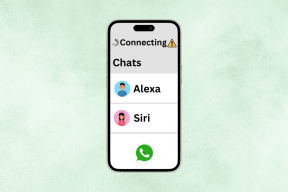Popravite Fallout 4 Script Extender koji ne radi na Windows 10
Miscelanea / / April 25, 2022

Fallout 4 Script Extender, ponekad poznat kao F4SE ili FOSE, je uslužni program koji poboljšava mogućnosti skriptiranja Fallouta 4. Međutim, vrlo je malo pojedinaca svjesno ovog proširenja. Međutim, u posljednje vrijeme primljeno je nekoliko slučajeva da F4SE ne radi. Kaže se da se program ruši pri pokušaju pokretanja ili da dugo vremena prikazuje prazan zaslon prije rušenja. Ovaj problem može biti uzrokovan raznim čimbenicima. Kao posljedica toga, stvorili smo vodič korak po korak koji će vam pomoći da instalirate F4SE na vaše računalo i riješite problem koji F4SE ne radi.

Sadržaj
- Kako popraviti Fallout 4 Script Extender koji ne radi na Windows 10
- Metoda 1: Ažurirajte aplikaciju F4SE
- Metoda 2: Pokrenite F4SE kao administrator
- Metoda 3: Onemogućite konfliktne modove
- Metoda 4: Izbrišite dodatke F4SE
- Metoda 5: Pokrenite alat za rješavanje problema s kompatibilnošću
- Metoda 6: Provjerite integritet datoteka
- Metoda 7: Omogućite pristup vatrozidu
Kako popraviti Fallout 4 Script Extender koji ne radi na Windows 10
Istražili smo probleme koji su uzrokovali poteškoće, a oni najčešći su navedeni u nastavku.
- nadopune: Većina programera igara ne voli izmjene trećih strana, stoga ih nastoje držati izvan svakog ažuriranja. Moguće je da se Creation Club nadogradio i da vam sada blokira korištenje F4SE. Zbog toga se preporučuje ažuriranje programa F4SE.
- Vatrozid: Windows vatrozid ponekad može spriječiti neke aplikacije da se povežu s internetom. Budući da program mora uspostaviti komunikaciju s poslužiteljima tijekom pokretanja, to može uzrokovati probleme.
- Sukobni mod: Također je moguće da se modovi koje ste instalirali sukobljavaju sa složenošću F4SE jer su stari ili pokvareni. Također, ako su verzije moda i F4SE iste, program može imati problema.
- Kompatibilnost: Budući da program ponekad može imati poteškoća s vašim operativnim sustavom, uvijek je dobar ideja da pokrenete alat za rješavanje problema s kompatibilnošću aplikacija i pustite ga da odabere optimalne postavke za vas.
- Dodaci: Aplikacijski dodaci mogu biti oštećeni ili zastarjeli, što rezultira problemom. Ako ih izbrišete, program će ih automatski zamijeniti.
- Nedostaje datotekas: Moguće je da u igri nedostaju određene ključne datoteke, što stvara problem s početkom. Sve datoteke igre moraju biti prisutne da bi svi aspekti igre ispravno radili.
Metoda 1: Ažurirajte aplikaciju F4SE
Ako imate problema sa Fallout 4 Aplikaciju Script Extender, pokušajte je nadograditi da vidite može li se vratiti u normalu. Većina kreatora igara ne dopušta izmjene svojih igara trećim stranama. Kao rezultat toga, pokušavaju spriječiti aplikacije poput F4SE od svakog ažuriranja igre. Moguće je da se Creation Club nadogradio i da vam sada blokira pristup programu F4SE. Ako F4SE ne funkcionira za vas, trebate ga nadograditi. Kao rezultat:
1. Preuzmite najnoviju verziju F4SE od Web stranica Gamepressure.
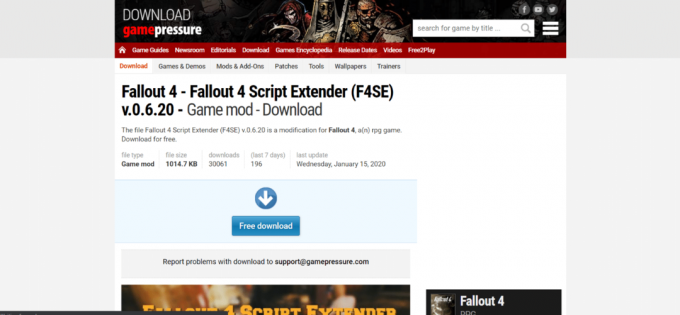
2. Idite na lokaciju Fallout instalacijske mape, raspakirajte f4se_1_10_120.dll. Brojevi se mogu mijenjati ovisno o verziji, f4se_loader.exe, i f4se_steam_loader.dll. Ispod je primjer putanje lokacije u Falloutu 4.
C:\Program Files (x86)\Steam\SteamApps\common\Fallout 4\
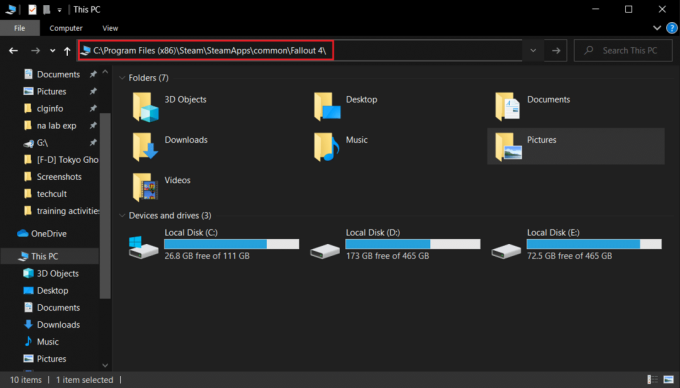
3. Pokrenite f4se_loader.exe datoteku koju ste upravo kopirali u mapu da biste pokrenuli igru.
Bilješka: Ako se od vas traži da zamijenite bilo koju datoteku prilikom kopiranja, učinite to.
Metoda 2: Pokrenite F4SE kao administrator
F4SE nije bio u mogućnosti učinkovito izvršiti u brojnim slučajevima zbog strogih protokola koje je nametnuo UAC. Budući da F4SE koristi skripte, one zahtijevaju veća dopuštenja za funkcioniranje. Ako ne pokrenete softver s administratorskim ovlastima, možete naići na ovaj problem.
1. Ići F4SE glavnu izvršnu datoteku, kliknite je desnom tipkom miša i odaberite Pokreni kao administrator.

Kartica kompatibilnosti također vam omogućuje da postavite softver da uvijek radi s administratorskim povlasticama. Da biste to učinili, slijedite korake u nastavku.
1. Desnom tipkom miša kliknite igru izvršna datoteka.
2. Kliknite na Svojstva.

3. Idite na Kartica kompatibilnosti i provjerite Pokrenite ovaj program kao administrator opcija.
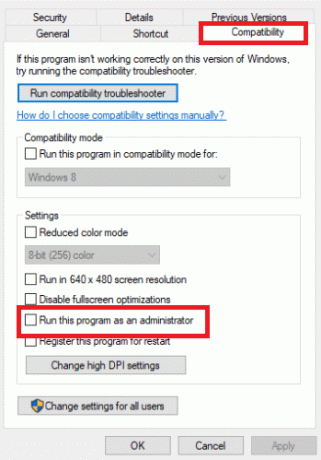
4. Konačno, kliknite na Primijeni > U redu za spremanje promjena.
Nakon što imate administratorski pristup, provjerite je li problem trajno riješen.
Također pročitajte:Popravite Fallout 4 modove koji ne rade
Metoda 3: Onemogućite konfliktne modove
Modovi za Fallout omogućuju igračima da naprave male i velike promjene u igri otvorenog svijeta. Međutim, budući da su određeni modovi zastarjeli ili nefunkcionalni, mogu biti u sukobu sa složenošću F4SE, što rezultira time da F4SE ne radi na Windows 7, 8 ili 10. Također, ako mod i program F4SE imaju isti broj verzije, to može uzrokovati probleme s aplikacijom. Kao rezultat toga, svaki mod koji se sukobljava bit će onemogućen.
1. Otvori Nexus Mod Manager primjena.

2. Desnom tipkom miša kliknite a Mod koji NMM ne podržava i mora se primijeniti pomoću F4SE.
3. Onemogućite mod jedan po jedan, a zatim pokušajte pokrenuti igru nakon što je svaki od njih onemogućen.
Ako se igra pokrene nakon što onemogućite određeni mod, to znači da je taj mod bio izvor spora. Provjerite nastavlja li se problem nakon ažuriranja Moda. Ako Mod nastavi stvarati probleme, isključite ga dok kreatori Modova ne riješe problem.
Metoda 4: Izbrišite dodatke F4SE
Dodaci aplikacije mogu biti oštećeni ili zastarjeli, što rezultira problemom. Fallout 4 Script Extender neće raditi u sustavu Windows 10 ako su dodaci F4SE stari ili oštećeni. Ovaj odjeljak zahtijeva od vas da izbrišete problematične dodatke iz F4SE. Ako ih izbrišete, program će ih automatski zamijeniti. Uklonit ćemo te dodatke, koji će kasnije biti automatski zamijenjeni.
1. Otvori Fallout 4 instalacijska mapa, koji se često nalazi na danom mjestu staza.
C:\Program Files (x86)\Steam\SteamApps\common\Fallout 4\Data\F4SE\Plugins.
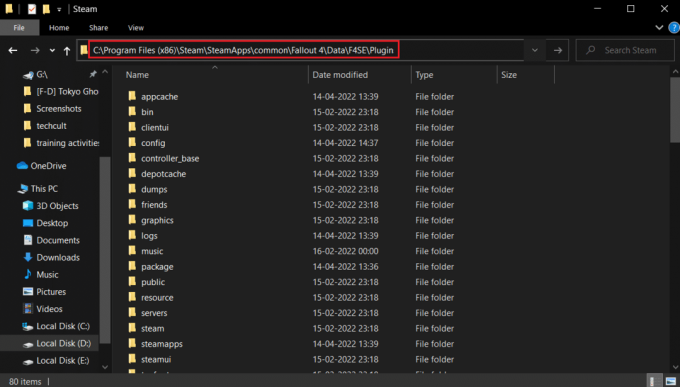
2. Izbrisati sve datoteke i mape u Dodaci mapu.
3. Sada preuzmite i instalirajte Fallout 4 Script Extender kao što je prikazano u Metoda 1.
4. Na kraju, ponovno instalirajte sve Modovi za proširenje skripte Fallout 4 također.
Također pročitajte:Popravak Fallout 76 isključen s poslužitelja
Metoda 5: Pokrenite alat za rješavanje problema s kompatibilnošću
Moguće je da program ima problema s vašim operativnim sustavom. U rijetkim slučajevima, Fallout 4 Script Extender (F4SE) se uopće neće pokrenuti, što sugerira da nije kompatibilan s vašim računalom. Pokretanje alata za rješavanje problema s kompatibilnošću aplikacije i dopuštanje da odredi najbolje postavke za vas može riješiti problem s f4se ne radi. Da biste to učinili, slijedite navedene korake.
1. Idite na instalacijsku mapu za igru.
2. Desnom tipkom miša kliknite f4se_loader.exe i biraj Svojstva.
3. Odaberite Kompatibilnost tab.

4. Odaberite Pokrenite alat za rješavanje problema s kompatibilnošću.

Windows će sada sam pronaći idealne postavke za vaš stroj. Ako je problem riješen, testirajte te postavke i primijenite ih.
Metoda 6: Provjerite integritet datoteka
Datoteke igara, poput moda, potencijalni su izvor problema F4SE. Moguće je da igri nedostaju ključne datoteke koje su potrebne da bi igra ispravno funkcionirala u nekim situacijama. Kao rezultat toga, provjeravat ćemo datoteke igre u ovoj fazi. Pročitajte naš vodič dalje Kako provjeriti integritet datoteka igre na Steamu učiniti isto.

Također pročitajte:Ispraviti pogrešku Fallout 3 Ordinal 43 Not Found
Metoda 7: Omogućite pristup vatrozidu
Prirodno je da nećete moći pokrenuti F4SE ako vas u tome spriječi vatrozid sustava Windows. U ovoj fazi omogućit ćemo prolazak programa kroz Windows vatrozid. Dakle, slijedite ove korake da biste riješili problem koji F4SE ne radi tako što ćete dodijeliti pristup vatrozidu.
1. pritisni Tipke Windows + I istovremeno otvoriti Postavke.
2. Izaberi Ažuriranja i sigurnost iz izbornika Postavke.
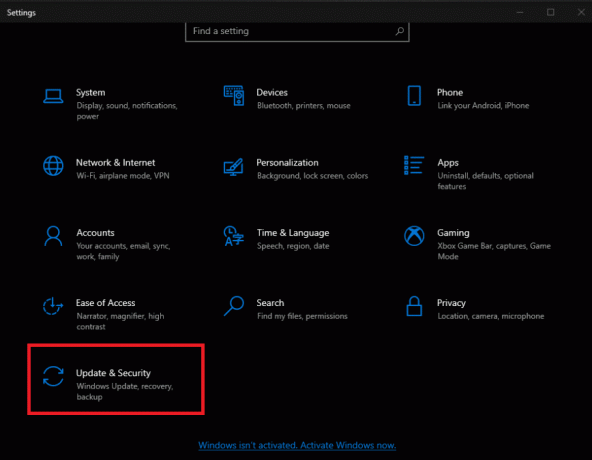
3. U lijevom oknu odaberite Windows sigurnost opcija.

4. Izaberi Vatrozid i zaštita mreže iz izbornika Windows Security.

5. Odaberite Dopustite aplikaciji kroz vatrozid.

6. Omogućite pristup svim programima povezanim s Fallout4 na privatnim i javnim mrežama klikom Promijeniti postavke.
7. Klik u redu, zatim ponovno pokrenite igru da vidite ostaje li problem.
Preporučeno:
- 10 najboljih aplikacija za zrcaljenje zaslona za Android na Roku
- Kako ručno dodati igru u GeForce Experience
- Kako instalirati Minecraft pakete tekstura na Windows 10
- Popravite pogrešku Directx League of Legends u sustavu Windows 10
Nadamo se da su vam ove informacije bile korisne i da ste ih uspjeli riješiti Fallout 4 Script Extender problem ne radi. Recite nam koja vam je tehnika bila najkorisnija. Molimo koristite obrazac u nastavku ako imate pitanja ili komentare.